Come togliere il numero di telefono da Messenger
Da quando ti sei iscritto Facebook utilizzi Messenger quotidianamente per chattare con i tuoi amici. Tuttavia, per una questione di privacy, vorresti rimuovere il tuo numero di cellulare dal social network; temi che quest’informazione possa essere visibile anche nell’app di messaggistica di proprietà del gruppo Meta e non sai come tutelarti.
Come dici? Le cose stanno proprio così e, quindi, ti domandi come togliere il numero di telefono da Messenger? In tal caso non preoccuparti, sono qui per aiutarti. Nei prossimi capitoli di questo mio tutorial, infatti, ti aiuterò a fare luce sull’argomento e illustrerò nel dettaglio come procedere, agendo da smartphone e tablet oltre che da computer.
Detto ciò, se adesso non vedi l’ora di saperne di più al riguardo, mettiti seduto bello comodo e prenditi giusto qualche minuto di tempo libero. Segui attentamente le istruzioni che sto per fornirti e vedrai che riuscirai facilmente e velocemente nell’intento che ti sei proposto. Ti auguro una buona lettura!
Indice
Informazioni preliminari

Prima di spiegarti come togliere il numero di telefono da Messenger devo fornirti alcune importanti informazioni preliminari relative all’argomento.
Innanzitutto, devi tenere in considerazione che, se ti poni questo interrogativo per ragioni di privacy, in quanto temi che il tuo numero di cellulare possa essere visibile agli altri utenti del social network, allora puoi stare tranquillo.
Solitamente, infatti, il numero di telefono con il quale ti sei registrato a Facebook e, conseguentemente quello con cui utilizzi Messenger, è un’informazione privata non visibile agli altri utenti. Tuttavia, se vuoi verificarne le opzioni di visibilità, recarti nella sezione Centro Gestione account di Facebook, premi sulle voci Dettagli personali > Informazioni di contatto.
Fatto ciò, premi prima sul tuo numero di cellulare e poi sulla voce Chi può vedere questo numero, in modo da assicurarti che sia impostata l’opzione Solo io relativamente al numero di telefono aggiunto per il tuo account Facebook. In caso contrario, premi la dicitura Modifica la visibilità su Facebook, per modificare quest’impostazione.
Non da meno, potrebbe essere che tu abbia questo timore perché non vuoi che le persone che conoscano il tuo numero di telefono possano contattarti su Messenger: in tal caso tramite l’app Messenger per Android (scaricabile anche da store alternativi) e iOS/iPadOS puoi regolare le opzioni relative alla privacy e a chi può contattarti.
Per riuscirci, premi sull’icona del menu in alto a sinistra, pigia sull’icona dell’ingranaggio e raggiungi la sezione Privacy e sicurezza. Infine, premi sulla voce Ricezione dei messaggi, per fare una scelta relativa alle persone con il tuo numero di telefono. Puoi, infatti, scegliere di inviare le loro richieste alla chat, alla sezione richieste di messaggi oppure di non ricevere le richieste.
Detto ciò, se nonostante quanto appena illustrato, vuoi comunque rimuovere il tuo numero di telefono, sappi che, come anticipato, dato il collegamento tra Facebook e Messenger, devi necessariamente andare a rimuovere il numero di cellulare connesso agli account Meta o all’account Facebook, procedendo come sto per illustrarti a breve.
Come togliere il numero di telefono da Facebook
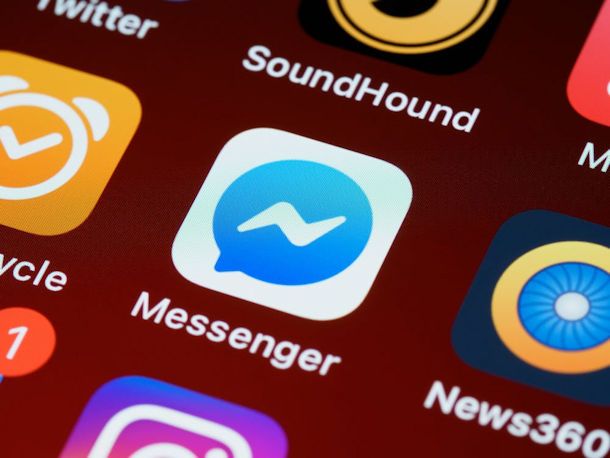
Fatte le necessarie premesse iniziali, se sei sicuro di voler togliere il numero di telefono da Facebook allora continua a leggere: nei capitoli che seguono, dunque, ti illustrato come procedere in tal senso, agendo da smartphone e tablet oltre che da PC.
Tuttavia, prima di iniziare ti ricordo anche che, se scegli di eliminare il numero di telefono da Facebook, non potrai usare più quel numero per accedere, reimpostare la tua password e impiegarlo per altre impostazioni di sicurezza aggiuntive, come l’autenticazione a due fattori.
Non da meno, tieni in considerazione anche che potresti non riuscire a eliminare quel numero dagli account se rappresenta l’unica modalità di contatto aggiunta. Tutto chiaro? Sì? Benissimo, allora iniziamo!
Android/iOS
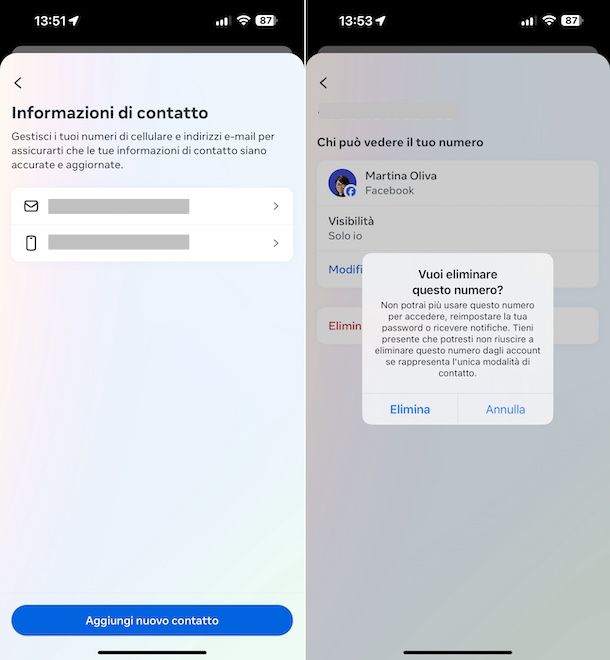
Per rimuovere il numero di telefono da Messenger agendo da smartphone e tablet avvia l’app Messenger sul tuo dispositivo e accedi al tuo account, se necessario.
Fatto ciò, premi l’icona del menu, in alto a sinistra e, nella schermata che ti viene mostrata, pigia sull’icona dell’ingranaggio, in alto a destra.
Adesso, scorri fino in fondo la nuova schermata visualizzata e pigia sulla voce Centro gestione account, per recarti nella sezione della gestione di tutte le impostazioni relative agli account e alle tecnologie di Meta.
Poi premi sulle voci Dettagli personali > Informazioni di contatto; individua, quindi, il numero di telefono aggiunto alle informazioni di contatto del tuo account Meta e fai tap sullo stesso, per vedere a quali account il numero è associato.
A questo punto, se vuoi eliminarlo completamente da tutti i servizi Meta, premi il tasto Elimina numero e conferma l’operazione, premendo il pulsante Elimina.
In alternativa, per eliminarlo soltanto da Facebook e, quindi, indirettamente anche da Messenger, premi prima sul nome del tuo account Facebook e poi pigia il pulsante Elimina da Facebook. Infine, conferma l’operazione, premendo il tasto Elimina.
PC
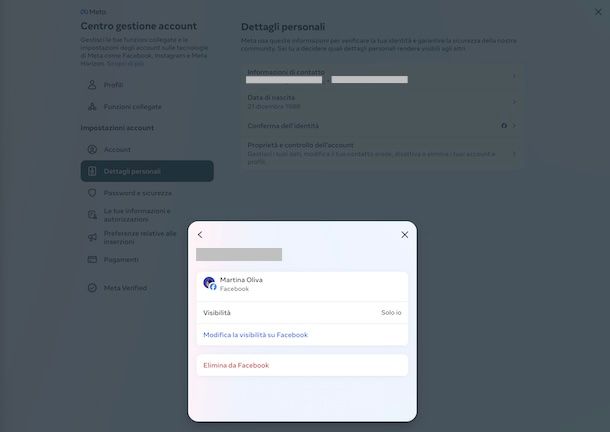
Come avrai sicuramente intuito, anche per eliminare il tuo numero di telefono da Messenger agendo da computer devi procedere tramite il pannello del Centro gestione account di Meta, andando a rimuovere quest’informazione di contatto da tutti i tuoi account e servizi Meta oppure soltanto da Facebook.
In questo caso, però, per riuscirci, a differenza di quanto illustrato nel capitolo precedente, non puoi procedere da Messenger.com. Al contrario, come sto per spiegarti, devi agire tramite il sito Web Facebook.
Quindi, per iniziare, collegati a Facebook.com ed esegui il login al social network, premi sulla icona del profilo e raggiungi la schermata Impostazioni e privacy > Impostazioni > Centro gestione account.
A questo punto, premi sulle voci Dettagli personali > Informazioni di contatto. Fatto ciò, fai clic sul numero di telefono connesso al tuo account Meta e premi la voce Elimina numero, per cancellarlo completamente, confermando l’operazione, tramite il tasto Elimina, quando richiesto.
Invece, per rimuovere il numero di telefono solamente da Facebook e, quindi, anche da Messenger, dopo aver premuto sullo stesso, fai clic sul nome del tuo account Facebook al quale è connesso e poi fai clic sulla voce Elimina da Facebook. Infine, conferma l’operazione, premendo il tasto Elimina.

Autore
Salvatore Aranzulla
Salvatore Aranzulla è il blogger e divulgatore informatico più letto in Italia. Noto per aver scoperto delle vulnerabilità nei siti di Google e Microsoft. Collabora con riviste di informatica e cura la rubrica tecnologica del quotidiano Il Messaggero. È il fondatore di Aranzulla.it, uno dei trenta siti più visitati d'Italia, nel quale risponde con semplicità a migliaia di dubbi di tipo informatico. Ha pubblicato per Mondadori e Mondadori Informatica.






